Настройка пульта Ростелеком — пошаговая инструкция
Всероссийская перепись населения » Ростелеком » Полезная информация
Обновлено
Просмотров 2051
<<
Какую б настройку вам не требовалось изменить, режим кодировки включается путём нажатия кнопок TV и ОК (зажать и подождать пару секунд) и дождаться пока произойдёт мигание кнопки ОК.
Что бы пульт смог подходить как к телевизору, так и к телевизионной приставке, нужно вводить при помощи пульта коды производителя. Если вы увидели, что индикатор над клавишей TV два раза мигнул, значит вы оказались в режиме кодировки. Вам следует набрать четыре цифры (указанные в таблице кодов именно для вашего производителя), если алгоритм ваших действий был выполнен правильно, индикатор на клавише ТV снова два раза мигнёт. Если лампочка не мигает, а просто загорелась и долго не выключается, стоит проделать предыдущие действия (зажать клавиши TV и ОК, после мигания индикатора дважды ввести код из четырёх цифр и снова дождаться мигания), но при этом быть более внимательным.
Для проверки правильности функционирования пульта, нужно попробовать увеличить и уменьшить звук. Если кнопка регулирования громкости работает исправно, значит код рабочий и вы можете пользоваться пультом.
Важно! Перед тем, как настраивать пульт Ростелеком, стоит обязательно включить телевизор!
Настройка пульта Ростелеком- автоматический алгоритмПомимо ручного ввода, вы можете найти нужный вам код путём пересмотра в автоматическом режиме. Вход в режим кодирования – одновременное зажатие клавиш TV и ОК на пульте дистанционного управления, что должно подтвердиться двойным миганием индикатора кнопки TV.
Следующее ваше действие – введение цифровой комбинации 991 и нажатие клавиши CH+, которая подаст сигнал на отключение. Потом вы просто должны наблюдать как телевизор подбирает код, и когда он выключиться. Значит вы получили готовый результат и код подобран верно. После этого вы можете отложить в сторону пульт от телевизора и использовать один пульт как для ТВ, так и для телевизионной приставки.
Иногда может произойти несовместимость во время использования оборудования Ростелеком и ТВ с одного пульта – вы хотите переключить канал на приставке, а при этом переключаете программы от телевизора. Значит вы попали в ситуацию, когда код ТВ и приставки совпал. В этом случае нужно провести перенастройку и использовать один указанных ниже из пяти кодов. Зажмите одновременно клавиши POWER и ОК. Введите один из предложенных «антиконфликтных» комбинаций, и вы перезагрузите приставку. Проверка эффективности кода очень проста – нажмите любую клавишу и посмотрите, что она переключает – приставку Ростелеком или телевизор. Если ничего не изменилось – попробуйте другую комбинацию, пока не добьётесь результата.
Оборудование Ростелеком следует переключить в режим кодирования путём нажатия и удерживания клавиш TV и OK до мигания индикатора. Потом нужно ввести комбинацию 977 и дождаться, пока клавиша запуска пульта четыре раза мигнёт, таким образов все стандартные настройки будут сброшены. После сброса стоит снова ввести код и пользоваться всеми функциями пульта.
После сброса стоит снова ввести код и пользоваться всеми функциями пульта.
Многофункциональный пульт Ростелеком даст возможность смотреть все доступные вам каналы, находясь при этом в комфортной обстановке. Настройте правильно пульт и прочувствуйте себя хозяином ситуации!
Видео
Поделиться или сохранить к себе:
Настройка Пульта Ростелеком на Телевизор lg Автоматическая настройка
Как бы нелепо и просто это не звучало, но 90% всех отзывов о неисправностях пилотов имеют точно такую же причину. Если нажать единоразово, то видео перемотается на фиксированную длину, а если удерживать, то будет плавно перематываться с определённой скоростью. Удобнее проверять реакцию пульта дистанционного управления с помощью камеры на смартфоне Направьте пульт дистанционного управления на объектив камеры и нажмите на кнопки.
Прежде чем приступить к настройке пульта Ростелеком для телевизора давайте познакомимся с его клавишами. Советую не пропускать эту главу, так как многие кнопки мы будем в дальнейшем использовать для конфигурации вашего экрана.
Как указывает производитель – пульт от Ростелекома является универсальным устройством, которым можно управлять как самой приставкой, так и телевизором. Привязка пульта Ростелеком к телевизору делается несколькими способами:
ВНИМАНИЕ! Если какой-то из способов не подойдет, то вы всегда можете воспользоваться другим или сбросить текущую настройку до заводской (об этом я напишу чуть ниже).
Как подключить пульт Ростелеком к телевизору: коды, инструкция по настройке ДУ
Ручная привязка пульта Ростелеком к телевизору начинается так же, как и автоматическая настройка. Сначала нам нужно перейти в режим программирования пульта. Для этого на ПДУ одновременно нажимаем две кнопки:
Мнение эксперта
Коротченков Дмитрий Николаевич, специалист по вопросам мобильной связи и интернета
Со всеми вопросами смело обращайтесь ко мне, я помогу.
Задать вопрос эксперту
Введите один из 5 кодов 322 0, 322 1, 322 2, 322 3 или 322 4 это бесплатные коды, которые производители оборудования специально пропускают для таких случаев.
Как настроить пульт Ростелеком к телевизору — программирование, привязка
- Включите телевизор.
- Нужно перевести пульт Ростелекома в режим программирования. Для этого находим на нем кнопку «TV» и зажимаем её ровно на 3 секунды. После этого лампочка на ПДУ должна мигнуть ровно два раза. Всё, теперь режим включен.
- Чтобы запрограммировать пульт, нужно найти в таблице ниже производителя вашего телевизора. После этого зажмите и не отпускайте данный номер до тех пор, пока телевизор не вырубится. В этот момент он начнет перебирать все возможные коды для привязки, и как только его найдет – вырубит ваш ТВ ящик.
Обзор пульта от Ростелекома
Рассмотрим детальнее функциональные кнопки на ДУ и их назначение:
A/V – только в режиме управления ТВ-панелью: переключить видеовыход ТВ.
А Вы можете обойтись без смартфона?
ДаНет
TV – только в режиме управление ТВ-панелью: включение и выключение ТВ.
Кнопки «Вправо», «Вверх», «Вниз», «Влево» – осуществление перехода между элементами меню или в режиме просмотра открытия вторичной панели.
Кнопки «Назад» и «Вперёд» – работают только в режиме просмотра. Если нажать единоразово, то видео перемотается на фиксированную длину, а если удерживать, то будет плавно перематываться с определённой скоростью.
PLAY/PAUSE – проигрывание видео и временная остановка видеоролика.
LAST CHANNEL – переключение между двумя последними каналами.
Если выполняются действия, не соответствующие написанному, то необходимо обнулить настройки и осуществить перенастройки заново.
Кнопки «Назад» и «Вперёд» – работают только в режиме просмотра. Если нажать единоразово, то видео перемотается на фиксированную длину, а если удерживать, то будет плавно перематываться с определённой скоростью. И в том и другом случае, как гласит инструкция по настройке пульта, первоначально следует перевести ПДУ в режим для настраивания. Если выполняются действия, не соответствующие написанному, то необходимо обнулить настройки и осуществить перенастройки заново.
Пульт ДУ является универсальным: вы можете использовать его как для управления ТВ-приставкой, так и телевизором. Для этого подключите пульт от ТВ-приставки к телевизору одним из способов:
- Нажмите OK и TV одновременно и удерживайте в течение двух секунд, пока светодиод на кнопке TV не мигнет два раза. Вы переключили пульт в режим программирования.
- Наберите с помощью пульта 4 цифры кода, соответствующего вашей модели телевизора (см. книгу кодов). Если код введен правильно, светодиод мигнет два раза. Если светодиод загорается на длительное время, повторите шаги 1-2.
- Попробуйте отправить команду с пульта на телевизор, например, увеличить громкость. Если громкость на телевизоре увеличилась, код установлен правильно. Если громкость не увеличилась, выберите другой код из таблицы и повторите шаги 1-3.
Обратите внимание
Для некоторых телевизоров, в частности, для большинства телевизоров фирмы Samsung, может возникнуть следующая ситуация: после настройки пульта ДУ Ростелеком на управление телевизором, при включении телевизора с помощью этого пульта сразу включается первый эфирный канал (вне зависимости от того, что показывал телевизор на момент выключения).
Для устранения этого эффекта следует зажать на пульте ДУ кнопки TV и 1 одновременно на несколько секунд, пока светодиод не мигнет 4 раза. Данная комбинация доступна не на всех экземплярах пульта Ростелеком (если светодиод не мигает 4 раза, значит, на Вашем экземпляре пульта комбинация недоступна).
Подключение автоматическим перебором кодов:
- Нажмите OK и TV одновременно и удерживайте в течение двух секунд, пока светодиод на кнопке TV не мигнет два раза. Вы переключили пульт в режим программирования.
- Введите 991 с пульта.
- Нажмите CH+. По каждому нажатию CH+ пульт выбирает код из внутреннего списка и посылает телевизору команду на выключение.
- Как только выключился телевизор, нажмитеOK,чтобы сохранить код. Если код сохранен успешно, светодиод на кнопке TV мигнет два раза.
Мнение эксперта
Коротченков Дмитрий Николаевич, специалист по вопросам мобильной связи и интернета
Со всеми вопросами смело обращайтесь ко мне, я помогу.

Задать вопрос эксперту
Подключить пульт Ростелеком через ручную настройку можно, если у пользователя старый телевизор и оборудование нельзя настроить автоматически. Если возникли проблемы, смело обращайтесь ко мне!
Как настроить пульт Ростелекома — простая и подробная инструкция | Выбор техники от редакции TekhnoRai
Пульт Ростелеком является универсальным для любой приставки провайдера, что является очевидным преимуществом в настройке. А также в случае поломки оборудования, его легко можно заменить на новый. Характерно, что не используются стандартные цветные клавиши, устройство оформлено в технологичный черный, синий, фиолетовый и серый цвет. В некоторых ситуация, например, когда для телевизора существует всего несколько кодов, целесообразней настраивать телевидение вручную.
Возможные проблемы с пультом и методы решения
Иногда, даже после успешной настройки, приставка Ростелеком не реагирует на пульт. Такого рода ситуации, когда устройство не переключает, дублирует функции приставки и ТВ или не работает вовсе, следует решать двумя способами:
- Проверкой батареек.
 Замените источник питания. Если новые батарейки не решили проблему и устройство Ростелеком не работает, то нужно сделать сброс настроек.
Замените источник питания. Если новые батарейки не решили проблему и устройство Ростелеком не работает, то нужно сделать сброс настроек. - Возврат к заводским настройкам осуществляется вводом кода 997 (аналогично предыдущим пунктам по программированию, цифры вводятся после перевода устройства в соответствующий режим кнопками OK+TV).
После сброса все ранее записанные программы затираются, необходимо выполнить новую настройку.
Мнение эксперта
Коротченков Дмитрий Николаевич, специалист по вопросам мобильной связи и интернета
Со всеми вопросами смело обращайтесь ко мне, я помогу.
Задать вопрос эксперту
Если это не сработает или возникнет конфликт с другой командой пульта дистанционного управления, перепрограммируйте пульт, используя следующий свободный код. Если возникли проблемы, смело обращайтесь ко мне!
Как настроить пульт Ростелеком на телевизор: пошаговая инструкция.
 Инструкция по настройке пульта Ростелеком, коды от телевизоров
Инструкция по настройке пульта Ростелеком, коды от телевизоров- Включаем телевизор.
- Включаем приставку.
- Зажимаем кнопку OK и TV, ждем пока клавиша TV мигнет красным светом. После этого настраиваем, вводя цифровой код из инструкции. Если он подходит, то кнопка TV еще раз оповестит двойным сигналом.
ПоддержкаЕсли у Вас остались вопросы или есть жалобы — сообщите оператору
Пакет для установки пульта дистанционного управления Ростелеком для LG, Samsung, Dexp, Philips, Sony и других брендов телевизоров
Ростелеком является универсальным поставщиком в Российской Федерации. Предоставляет доступ к хинди только через Интернет, кунди пати на телевидении.
При подключении к сети, используется специальная телевизионная приставка. Это может быть специальная панель управления.
Легко настроить, чтобы управлять ТВ-режимом и другими способами в любое время. Дахиль естественные пульта дистанционного управления является настроить, код для ореолов всех доступных моделей ТВ «Tinahi» в памяти памяти.
Дахиль естественные пульта дистанционного управления является настроить, код для ореолов всех доступных моделей ТВ «Tinahi» в памяти памяти.
Как настроить? И даже если пользователь работает с пультом дистанционного управления от телевизионной приставки Ростелеком?
Nilalaman
- Anong mga pindutan ang nasa remote
- Paano manu-manong i-set up ang remote
- Paano mag-set up
- Kopyahin ang mga signal mula sa orihinal na remote papunta sa TV
- Paano i-reset
- Код для другой модели телевизора
- Настройка для Smart TV
- Универсальный пульт дистанционного управления может конфликтовать с пультами
- Видео
Другой пульт дистанционного управления
Универсальный пульт дистанционного управления от Ростелекома pindutan:
- ТВ. Кнопка, позволяющая управлять пультом дистанционного управления от телевизионной приставки или телевизора. Да, по умолчанию, вы можете использовать все, что нужно для устройства.

- КАПАНГЯРИХАН. Подключение к телевизионной приставке (или в «спящем» режиме) и к телевизору (зависит от контроля над устройством, установленным в данный момент).
- А.В. Позволяет управлять источником сигнала с помощью удаленного управления телевизором. По умолчанию, без входа антенны, с выводом, без меню выбора источника (переключение входов).
- МЕНЮ. Кнопка, управляющая меню.
- Ч. Mayroong 2 mga pindutan (может быть помечен как na + в -). Binibigyang-daan kang lumipat са susunod или nakaraang канал в kasalukuyang listahan.
- Том. Гаюндин 2 мг пиндутана (может обозначаться как ++ или -). Binibigyang-даан патаасин или громкость звука на телевизионной приставке и на телевидении. Подключите HDMI CEC к тому, что громкость не зависит от вашего устройства.
- Кнопка (ярлык с круглой стрелкой). Кнопка позволяет открыть меню настроек.
- ПиП. Переход в режим «картинка в картинке».
В наличии, может быть 30 человек с пультом дистанционного управления.
Два разных ключа в этом, может быть цифровой блок, пати на навигационной панели (4 стрелки для навигации в меню и вывода). И это тоже для всех удаленных пользователей.
Майрун звонит для навигации по телетексту. Кроме того, он может управлять параметрами, позволяющими настраивать параметры для управления сторонними организациями. Dahil halos не используется в этом (телетекст идет на все каналы на телевидении).
Ручной пульт для настройки пульта
Он содержит 3 варианта пульта дистанционного управления для телеприставки Ростелеком:
- 1-й. Все сообщения и услуги в отдаленных местах вне дома. Хинди поддерживает режим программирования клавиш. Кроме того, возможно, это встроенный набор кодов, чтобы контролировать только модели управления телевизором. Samakatuwid, хинди это все на телевидении.
- ика-2. Все изображения и часы с пультом дистанционного управления появляются в фиолетовом цвете. May parehong susi в 1-й редакции. Теперь вы можете использовать его, чтобы поддерживать перепрограммирование, управлять сигналом из любого другого пульта дистанционного управления.

- ика-3. Все сообщения и новости о оранжевом цвете. Функциональность полностью соответствует 2-м разделам. Загрузить, чтобы сохранить панораму батареи, чтобы сохранить настройки. Вы, конечно, можете использовать батарею, настроить все параметры сигнала, который не может быть сохранен. Пульт дистанционного управления 2-й версии, все параметры могут быть сброшены до заводских значений. При установке платы загрузите батарею из нескольких источников.
МАХАЛАГА! Удаленный «Ростелеком» от сторонних поставщиков не поддерживает режим программирования. Большой sabihin, может использовать его для управления телевизионной приставкой.
Единая магнитная установка
Единая настройка консоли любой команды, которая может быть установлена автоматически.
Kakailanganin:
- Ipasok ang mga baterya. Вызов 2 ключевых слов: Power at OK. Вы можете использовать его в течение 5-10 секунд после включения светового индикатора.
- Bitawan ang 2 pindutan.
 Ipasok kaagad ang 4 numero nagpapahiwatig pag-encode TV kung saan naka-synchronize ang remote control.
Ipasok kaagad ang 4 numero nagpapahiwatig pag-encode TV kung saan naka-synchronize ang remote control. - Пинтуй в ОК. Сделайте это, чтобы просмотреть 3-секундные комбинации числовых комбинаций. Индивидуальная автоматическая перезагрузка консоли и управление режимами работы.
Все, что вам нужно нажать на кнопку, нажать кнопку «Телевизор» с пульта дистанционного управления, управлять им через телевизор.
Upang suriin, pindutin laman ang VOL- o CH-ng ilang beses. Alinsunod это, дапат громкость на ТВ или дапат на на постоянном канале.
Копирование сигнала от оригинального пульта дистанционного управления к телевизору
Возможна установка хинди-какакакапа-настройки с помощью цифрового кода пульта дистанционного управления. В этом случае, если вы используете режим копирования сигнала.
МАХАЛАГА! Для этой настройки, которая может быть использована в качестве оригинального пульта дистанционного управления от телевизора. На работе. Dahil Ito это Mula Dito на анг MGA UTOS не Макокопья.
Dahil Ito это Mula Dito на анг MGA UTOS не Макокопья.
Чтобы скопировать произвольный сигнал с оригинального пульта дистанционного управления, можно позвонить по номеру:
- С пульта дистанционного управления Ростелеком (пульт дистанционного управления 1), выбрав один из контактов CH + и VOL + без перерыва. Hawakan вешает световой индикатор.
- Оригинальный пульт дистанционного управления телевизором (пульт 2), кнопка, позволяющая копировать сигнал. Это инфракрасный передатчик с дистанционным датчиком 1.Пиндутин с ключом.
- Это сандалии, прикосновение к световому индикатору с пультом дистанционного управления 1. Включите нито, чтобы управлять сигналом. Пульт дистанционного управления можно использовать в режиме назначения киносигнала.
- Пульт дистанционного управления 1, кнопка с кнопкой, которая может быть использована для получения сигнала.
- С пультом дистанционного управления 2, с инфракрасным датчиком на пульте дистанционного управления 1, с кнопкой, удобной для копирования.
 Susunod, с пультом дистанционного управления 1, ключ с ключом, который может быть подключен к сигналу. Кроме того, вы можете узнать, что пользователь знает все, что нужно знать.
Susunod, с пультом дистанционного управления 1, ключ с ключом, который может быть подключен к сигналу. Кроме того, вы можете узнать, что пользователь знает все, что нужно знать. - Susunod — включает любые кнопки дистанционного управления 1 в течение 20 — 30 секунд. Автоматическая перезагрузка, активация стандартного режима работы.
САНГУНИАН! Кроме того, может использоваться любой сигнал от инфракрасного датчика, который может копировать с пульта дистанционного управления Ростелеком. Это, папайяган ка нитонг контролин, халимбава, кондиционер, мультимедийный центр, множество других с инфракрасным датчиком для подключения к пульту дистанционного управления.
Paano i-reset
Пользователь может изменить код на хинди, используя удаленное управление, используя хинди-таму, изменить настройки нескольких параметров, используя i-reset для заводских параметров. дефолт.
Можно получить по номеру телефона:
- Для консоли 1-й и 2-й версий.
 Вы можете установить батарею в течение 5-10 секунд, установить ее в любое время. Все параметры сбрасываются на ноль, все команды киносъемки повторяются.
Вы можете установить батарею в течение 5-10 секунд, установить ее в любое время. Все параметры сбрасываются на ноль, все команды киносъемки повторяются. - Для консоли версии 3. Вы можете сохранить все батареи и установить несколько вещей, а также сохранить все настройки. Непосредственно, вы можете использовать дистанционное управление в режиме программирования. Просто нажмите кнопку «ОК» и кнопку «ОК» и нажмите 5 раз и 10 секунд, чтобы включить индикатор. Автоматическое отключение и дистанционное управление с помощью двух кнопок, включения, мигания и светового индикатора. Ни одна из настроек не может быть сброшена в заводское состояние.
Код для разных моделей телевизоров
Применяется производителем телевизоров с 1 по 3, используя код для всех доступных моделей для телевизоров, и все, что связано с ним. Alinsunod это, чтобы настроить удаленное управление, используя только малый код неправильного кода на этом.
Для получения информации о модели телевизора, в сумме используется:
- Sony — 1825;
- Бравио-2676;
- Тошиба — 1508;
- Филипс — 0556;
- Панасоник — 1636;
- DEXP-2807;
- HiSense-0170;
- ЛГ — 1840 или 0556;
- Сяоми — 0634;
- Самсунг — 2051 или 0587.

Gayundin, который предоставляет различные услуги, связанные с ТВ-приставкой от Ростелеком, может включать в себя список всех кодов для подключения к ТВ. Dapat mo ring subukang ipasok ang mga ito (kung pagkatapos ipasok ang nasa itaas, если вы не хотите платить).
Настройка для Smart TV
Синхронизация пульта дистанционного управления со Smart TV выполняется через пару секунд. Вы можете использовать пульт дистанционного управления в режиме программирования, используя исходный код дистанционного управления. Использовать режим копирования.
Kailangan больше, чем другой датчик, который использует инфракрасный датчик. И естественный пульт дистанционного управления телевизором от Ростелекома, хинди это все, что угодно.
Бесплатно, вы можете использовать любой смартфон, используя пульт дистанционного управления для Smart TV. Samsung, LG, Xiaomi и другие приложения.
Kailangan может быть синхронизирована с телевизором на смартфоне (подробности, связанные с этим, чтобы настроить его для связи с телевизором).
Некоторые действия могут конфликтовать с удаленными устройствами
Это может быть вызвано тем, что устройство может быть установлено на телевизионной приставке пользователя. Халимбава, Xiaomi Mi Box поддерживает Android TV.
Один из гаджетов, который может быть подключен к инфракрасному пульту дистанционного управления (можно использовать только через Bluetooth-пульт). Это может быть любой из возможных способов подключения к пульту дистанционного управления Ростелеком, команда может использоваться для телеприставки, а также для TV-Box.
Можно также использовать пульт дистанционного управления от Ростелекома с 3 мая, встроенный в установку сигнала, но это не относится к телевизионной приставке. Alinsunod дито, кунг анг салунгатан люмитау са ханай, кунг гайон это ау Сапат, чтобы лумипат ламан са ПА.
Позвонить по номеру:
- Вызов с 2 клавишами: Power at OK. Включите 5 секунд и 10 секунд, чтобы включить световой индикатор.
- Мягкий 4-кратный номер: 3221, введите OK.

- Suriin Kung салунгатан с пультом дистанционного управления не используется.
- Кунг хинди, чтобы узнать больше, использовать код 3222, 3223, 3224 (опционально).
Гайундин, выбор параметра может быть направлен непосредственно на настройку телеприставки через нее. Создавайте его в сексуальном сообществе в системе.
Вы можете выбрать пункт «Перепрограммировать», а также использовать только несколько сигналов, отображаемых на экране.
С пультом дистанционного управления Ростелеком на телевизионной приставке (можно получить любые проблемы) является универсальным. Кроме того, вы можете контролировать телевизор (в том числе с помощью самого большого инфракрасного приемника).
Рекомендовано использовать пульт дистанционного управления ika-3 rebision, который поддерживает только самый лучший сигнал ТВ. Сохраните его в настройках, чтобы зарядить аккумулятор. Встроенная батарея для сохраненных параметров задана для 3-5 тактов.
Подтверждение наличия видео
Для информации о настройке удаленного управления Ростелеком, используя видео:
youtube.com/embed/s31BOdUKu-k» frameborder=»0″ allowfullscreen=»»/>Устранение неполадок удаленного управления | TDS TV+
Справка и поддержка Поддержка TDS TV+
О пульте дистанционного управления
TDS TV+ упрощает добавление устройств к вашему пульту дистанционного управления! Следуйте инструкциям на экране, и ваш телевизор или звуковая система должны быть подключены к одному пульту.
- Нажмите кнопку TiVo, чтобы открыть главный экран
- Выберите меню на панели навигации
- В разделе «Настройки» выберите «Удаленные настройки».
- Выберите «Сопряжение пульта ДУ с приставкой» или «Программирование пульта ДУ», чтобы настроить телевизор или аудио/видео ресивер
- Следуйте инструкциям по настройке на вашем телевизоре
Ищете более подробные инструкции по сопряжению пульта дистанционного управления? Загрузите дистанционное руководство TDSTV+.
- В нижней части телеприставки нажмите и удерживайте утопленную кнопку «Восстановление», пока на экране не отобразится «Поиск аксессуаров».
- Не нажимайте и не удерживайте кнопку дольше, иначе устройство перейдет в режим восстановления.
- Если появилось меню «Fastboot», кнопка удерживалась слишком долго. Отключите устройство и начните с шага 1.
- На пульте TDS TV+ одновременно удерживайте кнопку «TiVo» и кнопку «Назад», пока не загорится индикатор в верхней части пульта.
- Отпустите кнопки на пульте. Пульт дистанционного управления будет медленно мигать, а затем быстро мигать пять раз. По завершении пульт будет сопряжен с телеприставкой.
- На пульте дистанционного управления TDS TV+ одновременно нажимайте серую кнопку TiVo и кнопку питания, пока индикатор активности пульта не загорится красным.

- Трижды нажмите клавишу уменьшения громкости, затем нажмите серую кнопку TiVo. Индикатор активности вашего пульта дистанционного управления трижды мигнет красным цветом, указывая на то, что сброс настроек к заводским настройкам завершен.
- Вернитесь к описанным выше шагам «Ремонт вашего пульта дистанционного управления».
Когда батарея разряжена или полностью разряжена, пользовательские функции замедлятся или прекратятся, а пульт дистанционного управления автоматически разорвется. Чтобы проверить аккумулятор пульта дистанционного управления:
нажмите кнопку TiVo, чтобы открыть меню.
Нажмите на удаленные настройки
Выберите «Диагностика пульта дистанционного управления» (Если вы не видите диагностику пульта дистанционного управления, ваш пульт дистанционного управления не подключен по Bluetooth должным образом, и вам потребуется снова выполнить сопряжение)
В удаленной диагностике вы увидите уровень заряда батареи в качестве последней строки текста.

Дополнительные ресурсы
Использование пульта Голосовые команды
Искать во всех темах
Поиск по сайту:
Изменить настройки файлов cookie
Выберите файлы cookie, которые вы хотите разрешить или заблокировать. После выбора настроек файлов cookie нажмите кнопку «Сохранить настройки файлов cookie».
После выбора настроек файлов cookie нажмите кнопку «Сохранить настройки файлов cookie».
Строго необходимые файлы cookie
Эти файлы cookie необходимы для работы веб-сайта и не могут быть отключены в наших системах. Обычно они устанавливаются только в ответ на ваши действия, которые представляют собой запрос на услуги, такие как установка параметров конфиденциальности, вход в систему или заполнение форм. Вы можете настроить свой браузер так, чтобы он блокировал эти файлы cookie или уведомлял вас об этом, но некоторые части сайта больше не будут работать. Эти файлы cookie не хранят никакой личной информации.
Всегда включен
Необязательные файлы cookie
Целевые/рекламные файлы cookie
Эти файлы cookie могут устанавливаться нашими рекламными партнерами. Эти компании могут использовать их для создания профиля ваших интересов и показа вам релевантной рекламы на других сайтах. Они не хранят прямую личную информацию. Они основаны на уникальной идентификации вашего браузера и интернет-устройства. Если вы не разрешите использование этих файлов cookie, вы будете получать менее целенаправленную рекламу.
Эти компании могут использовать их для создания профиля ваших интересов и показа вам релевантной рекламы на других сайтах. Они не хранят прямую личную информацию. Они основаны на уникальной идентификации вашего браузера и интернет-устройства. Если вы не разрешите использование этих файлов cookie, вы будете получать менее целенаправленную рекламу.
включить Запрещать
Производительные/функциональные файлы cookie
Эта комбинация файлов cookie обеспечивает расширенные функциональные возможности и персонализацию, например видео и чат. Эти файлы cookie также позволяют TDS подсчитывать посещения и их происхождение, чтобы мы могли измерять и улучшать производительность нашего сайта.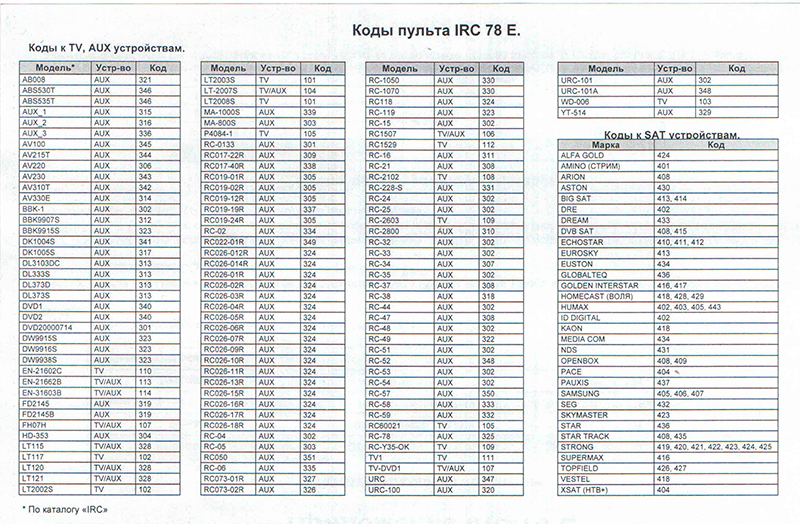



 Замените источник питания. Если новые батарейки не решили проблему и устройство Ростелеком не работает, то нужно сделать сброс настроек.
Замените источник питания. Если новые батарейки не решили проблему и устройство Ростелеком не работает, то нужно сделать сброс настроек. Инструкция по настройке пульта Ростелеком, коды от телевизоров
Инструкция по настройке пульта Ростелеком, коды от телевизоров

 Ipasok kaagad ang 4 numero nagpapahiwatig pag-encode TV kung saan naka-synchronize ang remote control.
Ipasok kaagad ang 4 numero nagpapahiwatig pag-encode TV kung saan naka-synchronize ang remote control. Susunod, с пультом дистанционного управления 1, ключ с ключом, который может быть подключен к сигналу. Кроме того, вы можете узнать, что пользователь знает все, что нужно знать.
Susunod, с пультом дистанционного управления 1, ключ с ключом, который может быть подключен к сигналу. Кроме того, вы можете узнать, что пользователь знает все, что нужно знать. Вы можете установить батарею в течение 5-10 секунд, установить ее в любое время. Все параметры сбрасываются на ноль, все команды киносъемки повторяются.
Вы можете установить батарею в течение 5-10 секунд, установить ее в любое время. Все параметры сбрасываются на ноль, все команды киносъемки повторяются.


